win10系统更新不动怎么办?win10更新怎么处理
2022年08月27日 08:32:34
小猪
Win10教程
win10系统更新不动怎么办?win10更新怎么处理
一段时间大家都出win10了,有的用户升级到了win10系统,而有的用户在更新win10系统的时候卡住了。在这种情况下我该怎么办?下面就一起来看看小编吧!
Win10正在更新,不动解决方法:

1、左键单击“开始-控制面板”进入控制面板。如图所示:

2、找到“管理工具”菜单,点击进入。如图所示:

3. 双击进入“服务”项。如图所示:
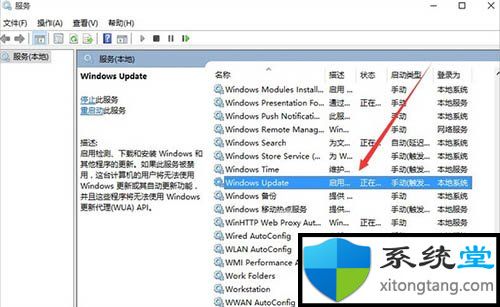
4.找到Windows Update项-单击鼠标右键-属性。如图所示:

5. 在启动类型中选择“禁止”,然后确认。如图所示:

6、完成以上操作后,退出Win10升级软件,重启电脑。然后使用Win10直通车进行升级操作(亲测无需下载Win10可以放心)。如图所示:
关于win10更新不动的解决方法,这里将详细分享给用户。我们只需要禁用windows update,然后退出win10升级软件,最后重启电脑,直接使用win10直通车升级即可。
很赞哦! (
)
- 上一篇

如何修复 Windows 11 中的 Wi-Fi 和 Internet 连接问题
网站、您的设备、您的Wi-Fi路由器或您的Internet服务提供商(ISP)可能会因各种原因而出现WiFi或Internet连接问题。以下是解决问题并让您的wifi或互联网再次正常工作的方法。Windows11更新后Wi-Fi掉线...
- 下一篇

Googlechrome 无法在 Windows 10 中打开(终极解决方案 2022)
Googlechrome无法在Windows10中打开(终极解决方案2022)如果您遇到GoogleChrome无法打开但双击后显示在任务管理器中的问题,以下是如何解决令人沮丧的GoogleChrome无法打开问题GoogleChrome以超过65%...
